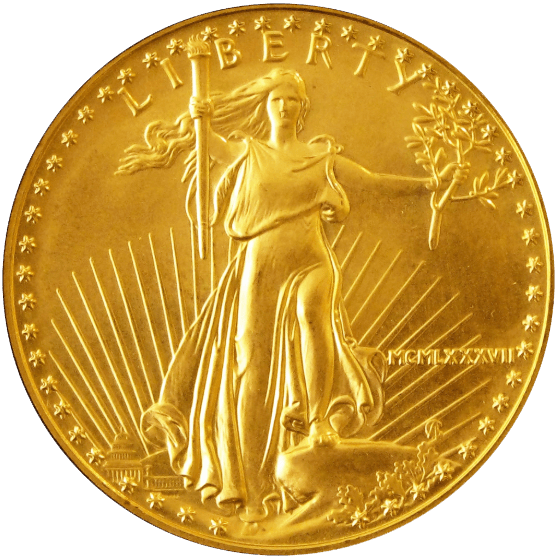ここでは、最も簡単にPhotoshopで写真の背景を透明にする方法を4STEPに分けてご紹介します。
1.Snipping Toolを使って、自分の写真もしくはGoogle検索をした画像の中の再使用が許可された画像のほしい部分を切り取って、保存します。(自動的にPNG形式で保存されるはずです。JPEGになっている場合は、PNG形式を指定して保存してください)
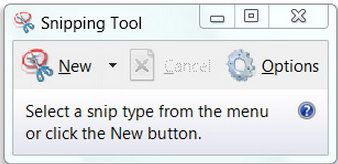
2.Photoshopの「File(ファイル)」をクリックし、「Open(開く)」から保存したPNG形式の写真を選んで開きます。(「Open as(名前を付けて保存)」ではできないと思います)
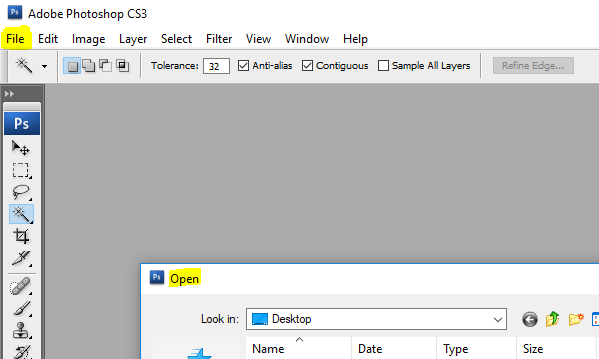
3.その後、Magic Wand Toolを選び、透明にしたい部分をクリックして、キーボードの「Delete(Del)」キーを押します。(「Delete」キーを押すと、背景の模様が変わると思います。)
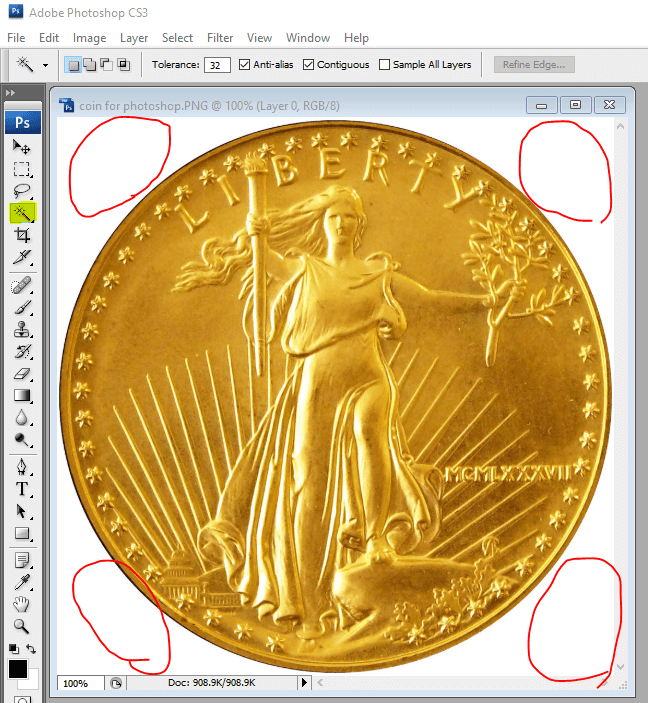
4.最後に、「File(ファイル)」をクリックし、「Save as(名前を付けて保存)」からPNG形式で保存して、写真の背景の透明化が完了です!!
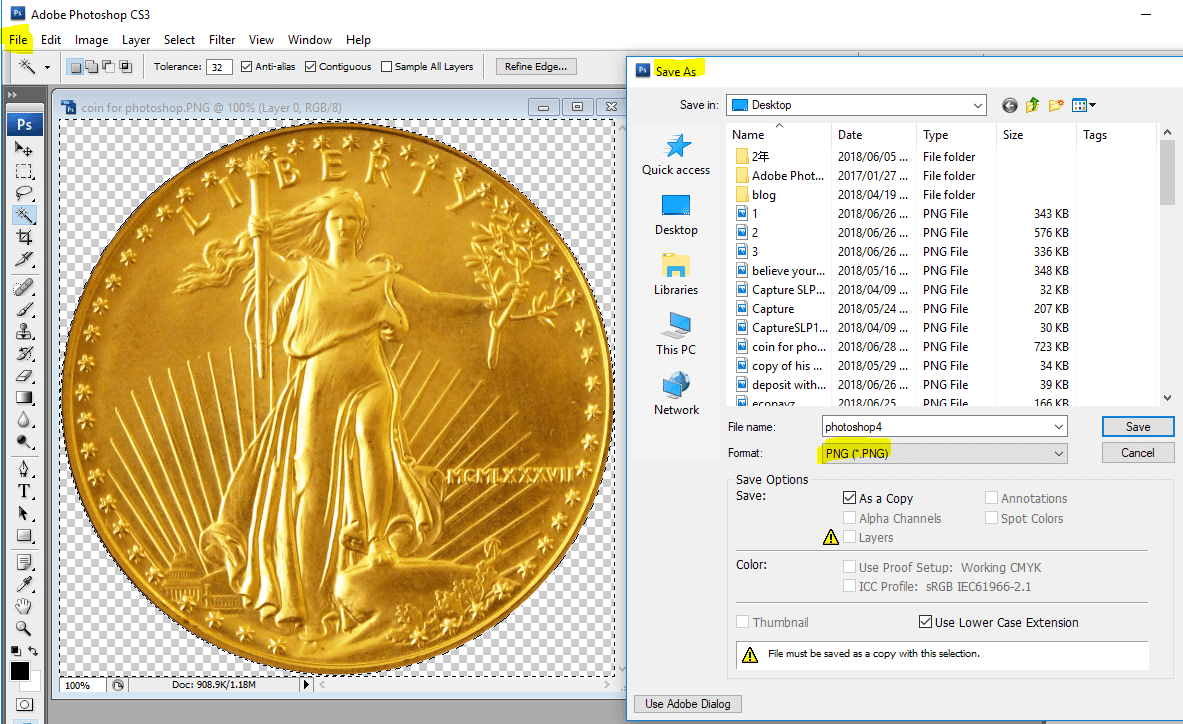
簡単でしょう?
この要領でどんどん写真の背景を透明にしていきましょう!!(そんなにないか・・・[笑])